Shaxda tusmada
Tallaabada #1
>Riix [ X] iyo [ Windows] furayaasha wada. Guji " Windows PowerShell (Admin)."Dooro " Haa " haddii nidaamku u rabo ogolaanshaha abka inuu isbedel ku sameeyo.

Tallaabada #2 >
>Daaqadda PowerShell ee furmo, ku qor:>>Get-AppxPackage Microsoft.Windows.ShellExperienceHost
- Cillada Khatarta ah ee Windows 10 waxay la xiriirtaa liiska bilowga oo aan shaqaynayn. Waxay dhacdaa marka faylasha qaar ay xumaadaan.
- Mararka qaarkood, menu-ka Start oo keliya ayaa la saameeyaa, laakiin marar kale habka raadinta, Cortana, iyo menu-ka Start ayaa dhammaantood ku lug leh. 10 qalad halis ah , waxaan kugula talineynaa soo dejinta Windows Troubleshooter (Fortect.)
Sababaha Caadiga ah ee Khalad Halis ah: Menu-gaagu ma shaqaynayo
Waxaa jira dhowr sababood oo caadi ah oo aad la kulmi karto Khaladka halista ah "Menuskaga bilawga ah kuma shaqaynayo" nidaamkaaga Windows 10. Fahamka sababahan ayaa kaa caawin kara inaad qeexdo sababta asaasiga ah oo aad isticmaasho xalka ku habboon. Waa kuwan qaar ka mid ah sababaha ugu badan ee khaladkan:
>- >>
- > Faylasha nidaamka musuqmaasuqa: Mid ka mid ah sababaha aasaasiga ah ee menu-ka bilawgu u shaqayn waayo waa faylasha nidaamka. Faylashaan waxaa laga yaabaa inay waxyeelo gaarsiiyeen sababo kala duwan, sida khilaafyada software-ka, cusbooneysiinta aan dhameystirneyn, ama korontadu go'day.
- Cusbooneysiinta Windows: Haddii cusbooneysiinta Windows la joojiyo ama aan si sax ah loo rakibin, Waxay u horseedi kartaa arrimo la xiriira menu-ka Start iyo shaqooyinka kale ee nidaamka. >
- >Khilaafaadka Software-ka Koox-Saddexaad: Qaar ka mid ah software-ka dhinac saddexaad,samee barta soo celinta halkan >
>Talaabada #1 >
>Sida lagu xusay, taabo [ X ] iyo [ Windows ] furayaasha isku mar.Ka dooro " Settings " ka menu ee soo muuqda.

Tallaabo #2
Dooro " Cusbooneysiin & Amniga .”
Cusbooneysiinta & Daaqadda amniga, dhagsii " Soo kabashada " ee dhanka bidix ee menu.
Waa inaad aragto " Advanced Start-up " dhanka midig; Guji badhanka " Dib u bilow hadda " ee hoosta laga helay.

Tallaabada #3
Tani waxay keenaysaa in Windows dib u bilowdo oo uu arko " Dooro Xulasho " menu.
>>Tallaabada #4 >
Ka dooro “ Dhibaatooyinka ” kadibna “ Ikhtiyaarada Hormaray .”
 >
> >Tallaabada #5 >
Dooro “ System Soo Celinta .”
 16>Hagaaji #10: Dib u deji Computer-ka
16>Hagaaji #10: Dib u deji Computer-ka Haddii aadan haysan nidaamka soo celinta iyo mid ka mid ah hababka kale ee lagu xusay shaqada socod-socodkan, waa inaad dib u dejisaa kombiyuutarkaaga haddii aad rabto menu-kaaga Start. shaqaynta dib. Mararka qaarkood tani waxay sababi kartaa dib-u-bilaabista loop-ka 'Stuck'.
>>Tallaabo #1 >
Riix furayaasha [X] iyo [ Windows ] wadajir.<8
Ka dooro “ Settings ” ka menu-ka.

Tallaabada #2
Riix “ Cusbooneysii & ; Security .”
Kadibna dooro “ Soo kabashada ” dhanka bidix.
>Waa inaad ku aragto “ Dib u deji PC-gan ” xaq; dhagsii badhanka “ Bilow ” ee hoosta laga helayfiles ”oo sii wad.Kombuyuutarku waxa uu dib u dajin doonaa Windows 10 xaaladaha warshada Haddii kale, fiiri qoraaladan si aad u hesho caawimo dheeraad ah: Windows 10 taskbar ma shaqaynayo, Windows 10 folder startup, monitor-ka labaad lama ogaan karo, iyo codsiga si sax ah uma bilaabi karo 17
- Ku samee Check File System oo hagaaji sawirka Windows
- Dib u soo geli Start Menu App
- Ku samee Koontada isticmaale cusub oo leh mudnaanta maamulka
- Samee a Boot Nadiifi
- Cusbooneysii ama ka saar Kahortagaha Kahortagayaasha Qaybta Saddexaad
- Soo deji Microsoft Start Menu Troubleshooter
- Dib u soo celi Start Menu oo dib u diiwaan geli Cortana
7>- Samee System Soo Celinta >- Dib u Dabee ComputerkaWaxaad ka heli kartaa tillaabooyinka faahfaahsan ee qodobkan
Waxaad tixraaci kartaa hababka cilad-raadinta ee aan ku taxnay maqaalkan. Inkasta oo ay jiraan tillaabooyin badan oo la raaco, macnaheedu maaha in aad wada fuliso. Waxaa laga yaabaa inaad ka baxdo hagaajinta qalad halis ah oo ku jira nidaamkaaga adiga oo buuxinaya kan ugu horreeya ee liiskayaga.
>Waa maxay khaladka muhiimka ah ee kumbuyuutarka? >ACilad aad u daran waa nooc aad u daran oo ka mid ah qaladka kombuyuutarka kaas oo sababa in nidaamka shaqada joojiyo oo ku adkeeya nidaamka hawlgalka ee hadda loo isticmaalo inuu si sax ah u sii shaqeeyo. Arintan ayaa laga yaabaa inay keento in nidaamku xidho ama uu xidhmo, iyadoo ku xidhan sida ay dhibtu u darantahay Bilaw inaad sameyso tilaabo kasta oo cilad-baadhiseed si aad u xalliso dhibaatadan, waxa fiicnaan lahayd in la ogaado waxa sababi kara. Haddii aad dhawaan soo dejisay oo aad rakibtay arji, waxaa wanaagsan inaad ka saarto. Waxa la mid ah in la cusboonaysiiyo darawallada iyo rakibidda qalab cusub iyo qaybo kale. Markaad sidaa sameyso, dib u bilaw kombayutarka oo hubi inay dhibaatadu sii socoto. >Haddii tillaabooyinkani ay ku guuldareystaan inay xaliyaan arrinta, waxaan soo jeedineynaa inaad sameyso qaab kasta oo cilad-saarid ah oo aan ku taxnay maqaalkan.Sidee ayaad fix Windows waxay la kulantay dhibaato halis ah oo dib ayay u bilaaban doontaa? Haddii aad samaysay dhammaan tillaabooyinka cilad-bixinta ee maqaalkan, isku day inaad hubiso in qaybahaaga, sida kaydinta dibadda, jiirka, kiiboodhka, iwm., ay si sax ah ugu xidhan yihiin nidaamkaaga.
Marka wax walba si ammaan ah loo rakibo, dib u bilow kombayutarka oo arag haddii ay tani hagaajinayso dhibaatada.
gaar ahaan barnaamijyada antivirus, waxay mararka qaarkood faragelin karaan shaqada caadiga ah ee menu-ka Start. Isku dhacani waxa laga yaabaa inuu keeno khaladka muhiimka ah inuu soo baxo. > - > Arimaha Koontada Isticmaalaha: Haddii ay dhibaato ka jirto akoonkaaga isticmaale, sida faylasha ama settings-ka la musuqmaasuqay, waxay sidoo kale keeni kartaa menu-ka Start. si loo joojiyo shaqada
- > Khaladaadka Diiwaangelinta: Khaladaadka ku jira diiwaanka Windows waxay u horseedi karaan arrimo kala duwan, oo ay ku jiraan menu-ka Start oo aan si sax ah u shaqeyn. Dareewalada duugoobay ama aan la jaan qaadi karin waxay sababi karaan isku dhacyo nidaamka hawlgalka, taasoo horseedaysa in menu-ka Start uu shaqayn waayo. > 12>
- Sidoo kale eeg: Shabakadda WhatsApp ma shaqaynayso? Hagaha Dayactirka
In maskaxda lagu hayo sababahan caadiga ah waxay kaa caawin karaan inaad xalliso khaladka muhiimka ah "Bilowgaaga menu kuma shaqaynayo nidaamkaaga Windows 10 Raac xalalka lagu bixiyay maqaalkan si aad u xalliso arinta oo aad dib ugu soo celiso shaqeynta menu-kaaga Start
Tallaabada koowaad: Samee System kaabta

Kahor intaadan wax isbeddel ah ku samayn PC-gaaga, waa inaad had iyo jeer sameysaa kaydinta nidaamka si aad uga hortagto faylasha lumay.
Waa kan sida loo kaydiyo kombayutarka:
Tallaabo #1
Riix [X] iyo [Windows] furayaasha kiiboodhkaga isku mar. Dooro "Settings" menu ka soo muuqda.
Tallaabo #2
Daaqadda Settings, guji Cusbooneysii & Amniga. Kadibna ka dooro "Backup" dhanka bidix ee Cusboonaysiinta & Daaqadda amniga.
> >
> Tallaabo# 3 >
>Ku xidh darawalka dibadda, sida USB-ga kombayutarkaga. Guji "Add a Drive" ka dibna dooro darawalka aad ku lifaaqday. > 15>Waxay qaadan kartaa wakhti, laakiin Windows ayaa kaydka ku samayn doonta wadista
Xalinta Windows 10 Bilow Khaladaadka Menu Critical
Hagaaji #1: Dib u soo kabashada Windows
Sida ugu fudud ee arrintan wax looga qaban karo waa in aad dib u bilowdo kombayutarka
>>Tallaabo #1
Riix [ctrl], [alt], and [delete] furayaasha kumbuyuutarkaaga isku mar. Tani waxay fureysaa liiska maamulaha Hawsha.
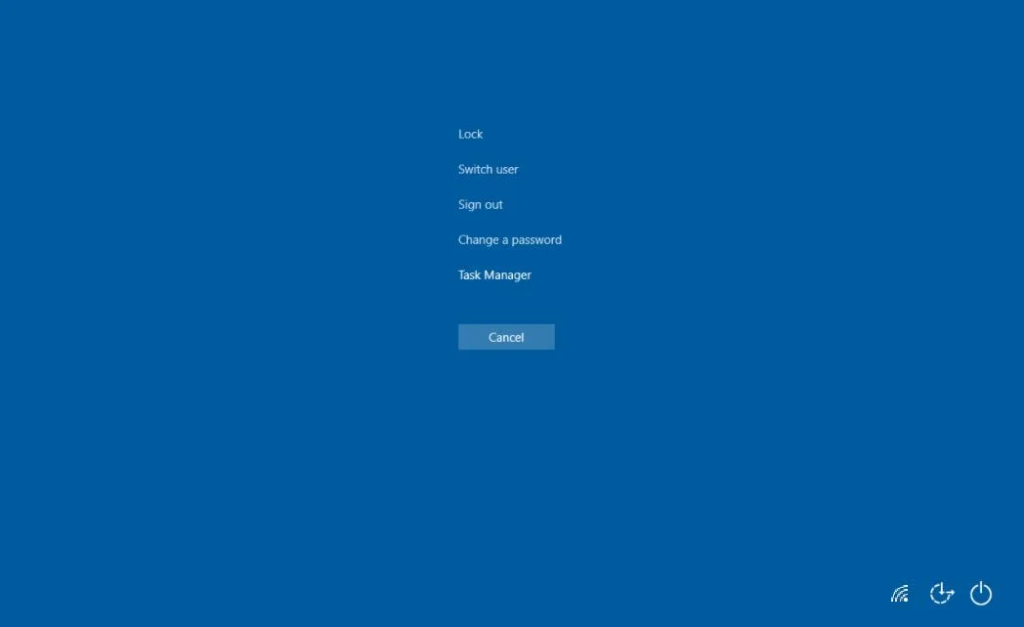
Tallaabo #2
Ku dhufo astaanta awoodda ee geeska midig ee hoose. Dooro "Dib u Bilow."
> 19>Marka kombuyuutarku dib u bilaabo, eeg haddii Cilada Khatarta ah ee Start Menu uu weli jiro. Haddi ay tahay, sii wad habkan soo socda.
Hagaaji #2: Samee Hubinta Faylka System oo Hagaajinta Sawirka Daaqadaha

Ceegaynta nidaamka faylka waxaa loogu talagalay in lagu hagaajiyo oo lagu hagaajiyo faylalka kharriban ee kombiyuutarkaaga si toos ah . Waxaad ku geli kartaa app-kan adigoo u maraya Dakhliga Amarka
>>>Tallaabada #1 >Riix [ X ] iyo [ Windows<] 4>] furayaasha kiiboodhkaaga isku mar.
Dooro " Windows PowerShell (Admin) " ee menu soo muuqda, oo dooro " Haa " haddii nidaamku ku weydiiyo Haddii aad rabto in aad u ogolaato app-kaas in uu isbedel sameeyo.
Tallaabada #2
Daaqadda PowerShell ee furmo, ku qor " sfc /scannow ”(iyada oo aan lahayn calaamado xigasho) oo ku dheji [ Enter ].
Sug ilaa habka la dhammeeyo. Waxay qaadan kartaa wakhti in la dhamaystiro.
> >
> >Tallaabo #3 >>
Marka sawirku dhammaado, oo aad aragto degdeg cusub, ku qor Repair-WindowsImage -RestoreHealth " (iyada oo aan lahayn calaamado xigasho) ku shub ama koobi ka dhig oo ku dheji amarka.
Riix [ Enter ] markaad dhammayso. Mar labaad, waxa laga yaabaa inay wakhti qaadato inuu dayactirku dhammeeyo.
> >>
>> Tallaabada #4 >
Marka uu sawirku dhammaado, waa inaad dib u bilowdo kombayutarka <8
Sidii hore, taabo furayaasha [ ctrl ], [ alt ], iyo [ Delete ] furayaasha kumbuyuutarkaaga isku mar, dhagsii Awoodda sumadda, oo dooro “ Dib u bilow .”

Haddii aad wali aragto Windows 10 Khalad Halis ah, sii wad habka soo socda.
>>Hagaajin #3: Dib u rakib App-ka Start MenuMarka app menu-ka bilow uu xumaado, waxaa mararka qaar ugu wanaagsan in dib loo rakibo iyo kuwa kale ee Microsoft Windows 10 ee kharriban ee laga yaabo in ay farageliyaan. Si tan loo sameeyo, Windows 10 waxay leedahay amar aad ku geli karto PowerShell.
>>>Tallaabada #1 >Riix [ X ] iyo [ Windows ] furayaasha kiiboodhkaaga isku mar.
Dooro “ Windows PowerShell (Admin) ” ee menu soo muuqda.
Mar kale dooro " Haa " haddii nidaamku ku weydiiyo haddii aad rabto inaad u oggolaato abkaas inuu isbeddello.
 > Tallaabo #2 > > gudaha Daaqadda PowerShell ee furta, ku qor ama gooyaHubi in " ku samee hawshan oo leh mudnaanta maamulka " in la saxo ka hor inta aanad dhagin " OK ."
> Tallaabo #2 > > gudaha Daaqadda PowerShell ee furta, ku qor ama gooyaHubi in " ku samee hawshan oo leh mudnaanta maamulka " in la saxo ka hor inta aanad dhagin " OK ." 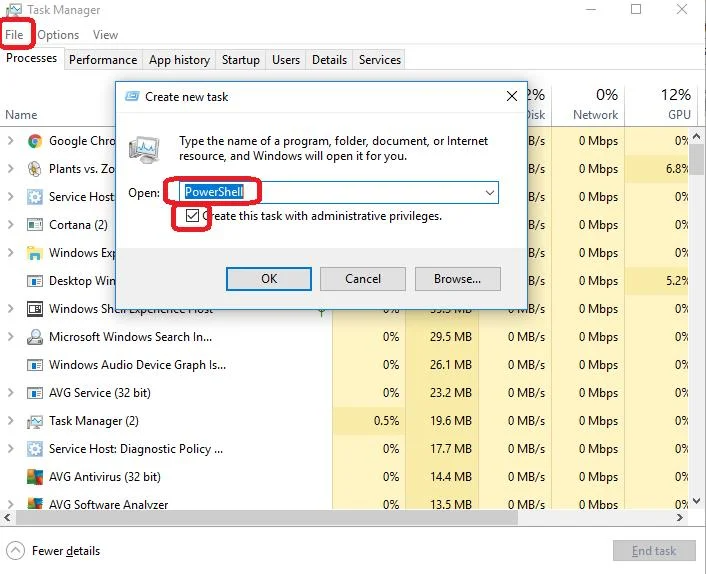
Tallaabo #3
Marka uu PowerShell furmo, ku qor:
>> net user Magaca isticmaalaha Kala Duwan ee Password /ku dar >>>Kiiskan, waa inaad beddeshaa DifferentUsername oo wata magaca isticmaalaha aad rabto koontada cusub.
DifferentPassword waxaa lagu badalaa erayga sirta ah ee aad rabto in aad u isticmaasho koontada cusub.
Magaca sirta ah iyo magaca isticmaalaha midna kuma jiri karo meel bannaan, labaduba waxay noqonayaan kiis xasaasi ah.
Marka aad dhammayso ku qorista amarka, taabo [ Enter ] si aad ufuliso.
>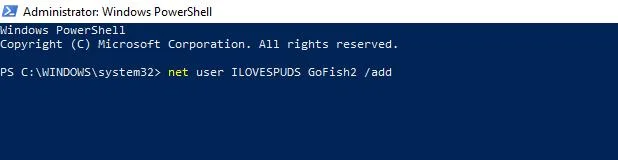 >>
>> >Tallaabo #4 >
Sida hababka kale, waa in aad dib u bilowdo kombayutarkaga.
Xir daaqadda PowerShell, taabo [ ctrl ], [ alt ], iyo [ Delete ] furayaasha isla mar ahaantaana kumbuyuutarkaaga, dhagsii icon Power, oo dooro " Dib u bilow ."
Marka uu kombuyuutarku dib u bilaabo, gal koontada cusub ee isticmaale ee aad samaysay addoo isticmaalaya magaca isticmaalaha iyo erayga sirta ah ee aad ku qortay amarka PowerShell.
 > marka aad gasho akoonkaaga cusub Haddii ay tahay, ku wareeji dhammaan faylashaada akoonkaaga cusub oo tirtir kii hore.
> marka aad gasho akoonkaaga cusub Haddii ay tahay, ku wareeji dhammaan faylashaada akoonkaaga cusub oo tirtir kii hore. Haddii kale, sii wad wax akhriska si aad u hesho habab badan oo arrintan wax looga qabanayoBilow shaqada menu. Boot nadiif ah waxay ku bilaabataa kombayutarka iyadoo kaliya ay socdaan abka Microsoft ee lagama maarmaanka ah. Haddi abka dhinac saddexaad uu yahay sabab, waxaad isku dayi kartaa in aad cusboonaysiiso ama aad uninstall-ka ka saarto si arrinta si joogto ah loo xalliyo.
Tallaabo #1
Marka aad gasho maamulaha oo arag fariinta Khaladaadka Ba'an, taabo furaha [ R ] iyo furaha [ Windows ] si aad u furto sanduuqa Run.
Ku qor " msconfig " oo dhagsii " OK ." 7>Daaqadda Habaynta Nidaamka ayaa soo bixi doonta.
Riix adeega tab.
>“Qari dhammaan adeegyada Microsoft ” waa in ay calaamad calaamad ah ku ag leedahay. (Riix haddii aysan taasi dhicin
Hadda, dhagsii tab “ Startup ” ee daaqadda Habaynta Nidaamka.
<7Tallaabada #4
Maareeyaha Hawsha ayaa furmi doona. Guji tab ku calaamadsan “ Startup .”
Dooro shay kasta oo aad hesho oo guji badhanka si aad “Dami ” haddii aanu horeba u naafo ahayn.
Hadda waxaad xidhi kartaa Maareeyaha Hawsha.
>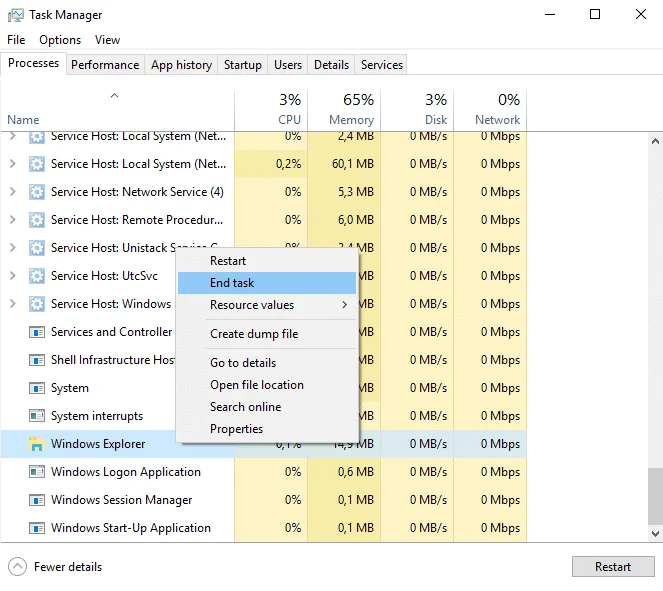 >>
>> Tallaabada #5 >
Daaqadda Habaynta Nidaamka oo weli furan, dhagsii “ Codso " badhanka kadibna " OK ."
> >>Tallaabada #6
> >Dib u bilow kombayutarkaga.<8Marka uu kombuyuutarku dib u bilaabo, eeg haddii aad heshay farriinta Khaladaadka Halis ah. Haddii fariintu maqan tahay, ku celi tillaabooyinka kore, laakiin markan " enable "App-kaba midba mar ilaa aad ka hesho app-ka oo khaladka keenaya
Waa inaad kumbiyuutarkaaga ku isticmaashaa xaalad Boot ah oo nadiif ah ilaa aad ka go'aaminayso app-ka faragelinaya. Haddii habkani shaqayn waayo, sii wad habkan soo socda.
Hagaaji #6: Cusbooneysii ama ka saar Antivirus-ka dhinac saddexaad
Haddii aad isticmaalayso fayraska qolo saddexaad, ka-hortagga faragelinta qaybo ka mid ah Windows.
Maadaama Windows 10 ay la timaado Windows Defender, marka hore, waa inaad hubisaa in Windows Defender la demiyay haddii aad wado antivirus qolo saddexaad ah. Labada barnaamij ee antivirus isku mar wada shaqeeyaa waxay keeni kartaa dhibaato waayo barnaamijyadu way farageliyaan
Si aad u ogaato sida loo demiyo Windows Defender,guji halkan guud oo aan gaar u ahayn barnaamij kasta oo ka hortaga. Booqo website-ka soo saaraha si aad u hesho tilmaamo ku saabsan cusboonaysiinta ama ka saarista fayraskaaga.
Tallaabada #1
Marka aad furto barnaamijka antivirus-ka dhinac saddexaad, waa inaad awood u yeelatid inaad heshid aagga " Cusbooneysii ".
>Mararka qaar, tani waxay ku dhex taal gal " Guud ". Xaaladaha kale, waxaad ka heli kartaa hoosta " Settings ."Riix badhanka si aad u cusboonaysiiso barnaamijka>
Kadib marka aad cusboonaysiiso oo aad dib u bilowdo kombayutarka, waxa aad u baahantahay in aad uninstall ka saarto software-ka ka hortaga haddi aad wali aragto Cilad Halis ahfariinta.
Riix furayaasha [ X ] iyo [ Windows ] isku mar. Ka dooro " Settings " liiska.

Tallaabo #3
guji " Apps " gudaha Daaqadda Settings.
Gudaha " Apps & Features "sub-menu,hoos u dhaadhac ilaa aad ka heshid barnaamijka ka hortaga.
Guji ka dibna dhagsii " Uninstall " badhanka.
 <7 Tallaabada #4
<7 Tallaabada #4 Dib u bilaw kombayutarkaga
Haddii dhibka la xaliyay, waxaad isku dayi kartaa in aad dib u rakibto antivirus-kaaga dhinac saddexaad. Haddii dhibaatadu soo baxdo ka dib markaad dib u soo celiso antivirus mar kale, waxaad u baahan doontaa inaad ka saarto oo aad mid kale hesho ama shido Windows Defender oo aad isticmaasho.
Fix #7: Soo deji Microsoft Start Menu Troubleshooter
7>wax yar ka dib Windows 10 ayaa soo baxay, waxay caan ku ahayd in la haysto Start menu/Cortana khaladaadka muhiimka ah. Natiijo ahaan, Microsoft waxay abuurtay cilad-bixiye gaar ah.Doorashadani waxay si fiican u shaqeysaa haddii aad u maleyneyso in khaladaadku ay la xiriiraan arrimaha cusbooneysiinta la seegay. Waxa kaliya ee aad u baahan tahay inaad sameyso waa soo dejista Dhibbatooraha oo socodsiiso, raac tilmaamaha shaashadda.
>Hagaaji #8: Dib u rakib Start Menu oo dib isu-diiwaangeli CortanaHaddii menu-ka Start uu yahay musuqmaasuqa ama habka diiwaangelinta Cortana ayaa ka maqan kombiyuutarkaaga, tani waa ikhtiyaarka ugu fiican ee lagu hagaajin karo.
Sidoo kale, socodsiinta menu-ka bilawga dhibbanaha ayaa kuu sheegaya " Microsoft.Windows.ShellExperienceHost " iyo

